大神教您win10系统不能自动创建还原点的方法?
发布日期:2013-11-24 作者:win10纯净版 来源:http://www.xitongqu.com 复制分享
大神教您win10系统不能自动创建还原点的方法??
很多对电脑不太懂的朋友留言询win10系统不能自动创建还原点的问题不知道解决,其实win10系统不能自动创建还原点处理起来不是很难,可是网上众多朋友还不知道怎么处理,小编今天希望大家学习到的是win10系统不能自动创建还原点比较容易操作的方法。你只用依照按照1、右键点击“开始”按钮选择系统,或右键点击“此电脑”属性; 2、在系统属性窗口,点击“系统保护”选项;的步骤即可,还有不知道win10系统不能自动创建还原点么解决的朋友赶快来学习一下吧!
原因分析:
很有可能你的win10没有开打系统保护,所以无法自动创建还原点;
解决方法:
1、右键点击“开始”按钮选择系统,或右键点击“此电脑”属性;
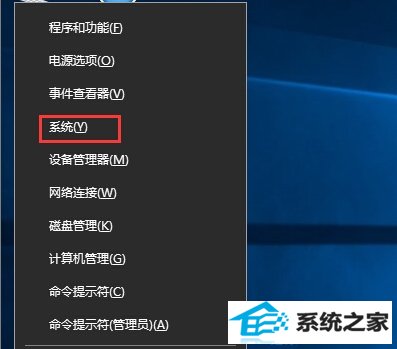
2、在系统属性窗口,点击“系统保护”选项;
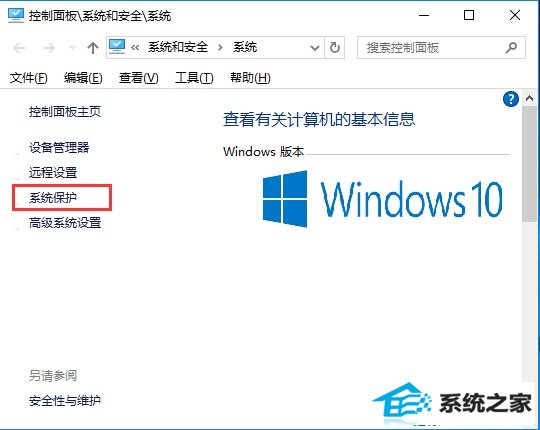
3、选中C盘(一般我们只需要给C盘开启还原点就可以),然后点击配置按钮;
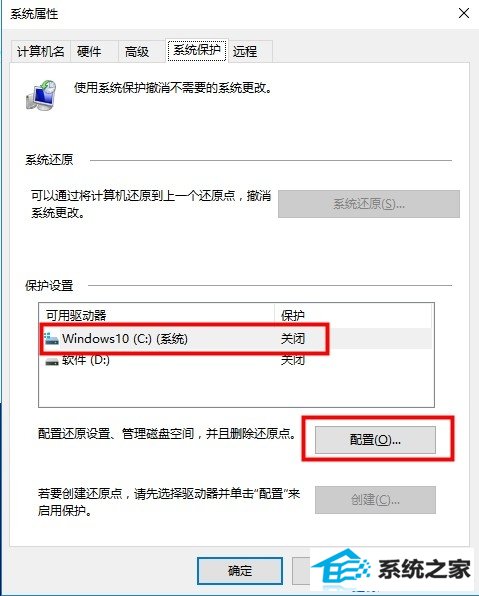
4、然后选择启用系统保护,然后设置一下磁盘使用量,越多能放置的还原点越多,也就越消耗可用空间,大家按喜好设定,然后确定即可,
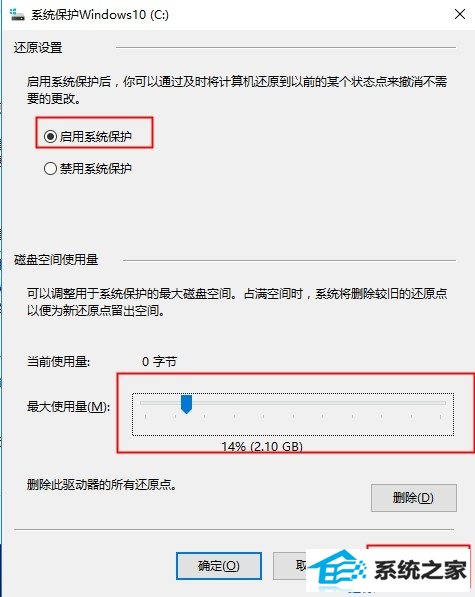
5、这时系统保护功能就打开了,win10则会自动在关键时候创建还原点,当然你也可以自己手动创建。
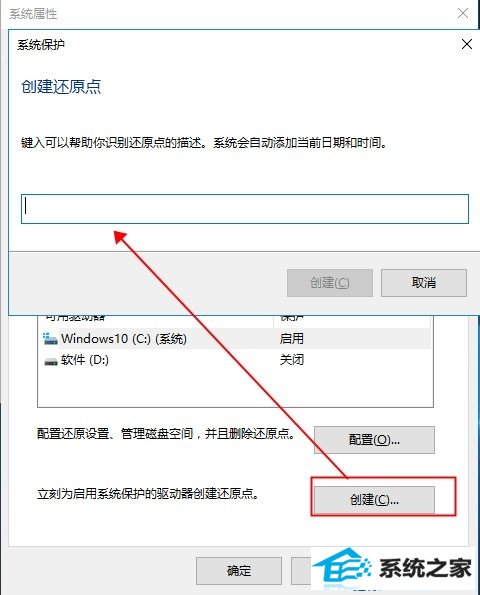
好了,在win10中不能自动创建还原点的问题到这里就解决了,打开系统保护即可,系统一般默认会开始不过在优化时很多用户为了不产生过多的文件则会关闭。
原因分析:
很有可能你的win10没有开打系统保护,所以无法自动创建还原点;
解决方法:
1、右键点击“开始”按钮选择系统,或右键点击“此电脑”属性;
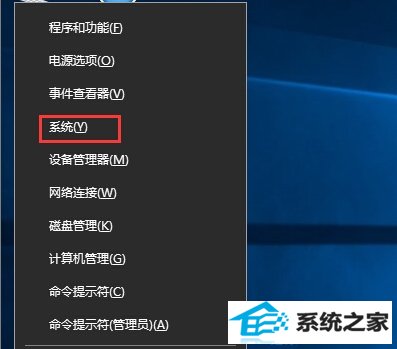
2、在系统属性窗口,点击“系统保护”选项;
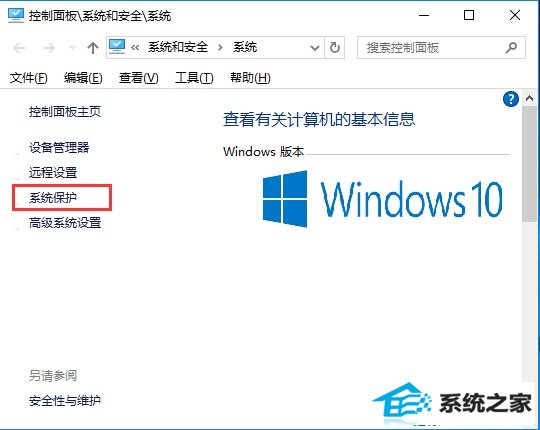
3、选中C盘(一般我们只需要给C盘开启还原点就可以),然后点击配置按钮;
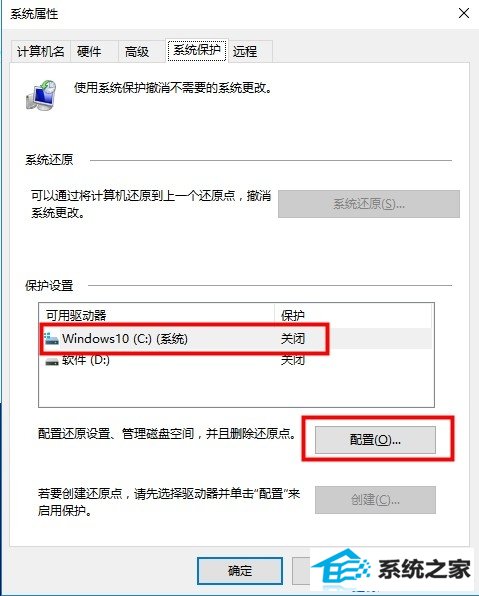
4、然后选择启用系统保护,然后设置一下磁盘使用量,越多能放置的还原点越多,也就越消耗可用空间,大家按喜好设定,然后确定即可,
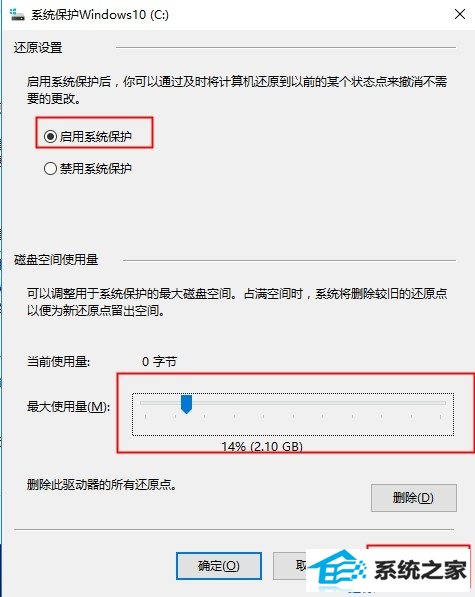
5、这时系统保护功能就打开了,win10则会自动在关键时候创建还原点,当然你也可以自己手动创建。
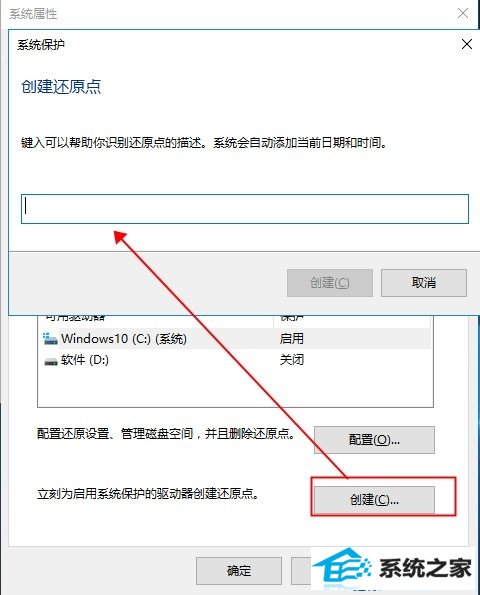
好了,在win10中不能自动创建还原点的问题到这里就解决了,打开系统保护即可,系统一般默认会开始不过在优化时很多用户为了不产生过多的文件则会关闭。
栏目专题推荐
win10纯净版推荐
- 技术编辑设置win10系统更新后wsClient.dll出错的办法?
- 大神细说win10系统打开QQ空间弹出不是edge浏览器的方案?
- 主编告诉你台电平板电脑如何样
- 全面告诉您电脑开不开机如何回事
- 老司机解决win10系统直通车驱动检测未通过的办法?
- 为你解答win10系统下载安装后实现标题栏上显示颜色的教程?
- 图文修复win10系统共享文件出现没有权限打开的步骤?
- 小编演示win10系统u盘重装系统弹出error 10010错误提示的技巧?
- win7隐藏任务栏,小鱼告诉您win7如何隐藏任务栏
- 大师设置win10系统图片缩略图不显示的方法?
- windows7镜像|小鱼告诉您最新Windows7镜像大全
- 手把手传授win10系统笔记本iE浏览器点击右键菜单显示英文的教程?
热门教程
- 老司机解决win10系统直通车驱动检测未通过的办法?
- 技术员解答win10系统资源管理器未响应的技巧?
- 笔者传授win10系统kb4058043造成蓝屏一些电脑无法开机的问题?
- 小编为你win10系统查看安装时间的教程?
- 小鱼告诉您win7如何打开计算机管理
- 帮您修复win10系统资源管理器导航中没有回收站的技巧?
- 手把手详解win10系统设置禁用U盘的方法?
- 大师帮您win10系统设置开机自动自动连接AdsL的方案?
- 主编帮你win10系统浏览网页时提示“只显示安全内容”的步骤?
- 大神操作win10系统连接一个新的蓝牙设备使用的设置的办法?
- 教你解决win10系统开机无法进入桌面提示找不到iertutil.dll的方法?
- 绿茶设置win10系统经常弹出找不到指定程序的提示的步骤?
- 大师练习win10系统windows Media player不能添加文件的步骤?
- 技术员修复win10系统使用xbox录制游戏视频的问题?
- 萝卜花园练习win10系统禁用无线网卡的问题?
友情链接

